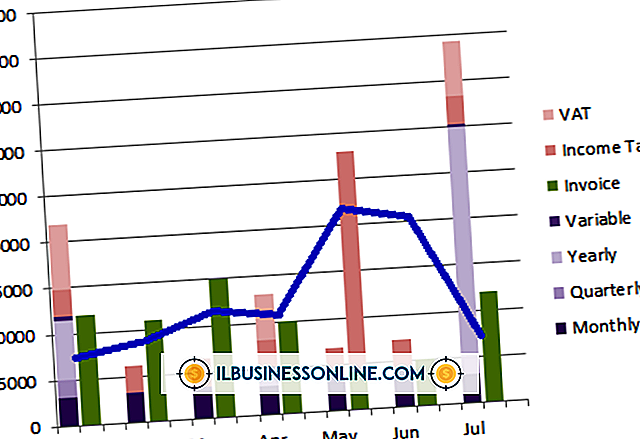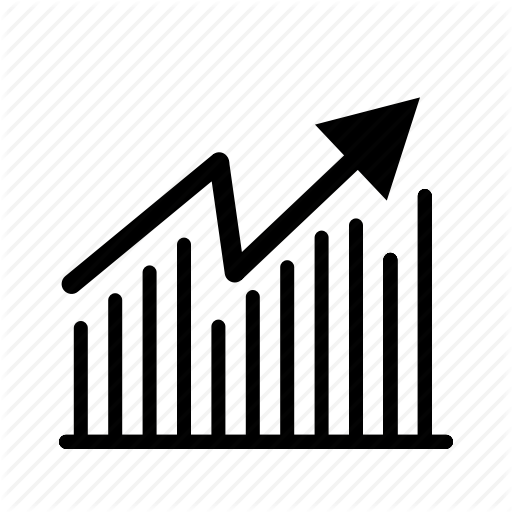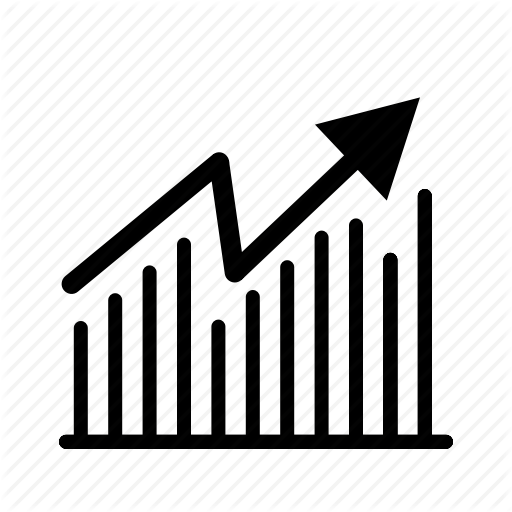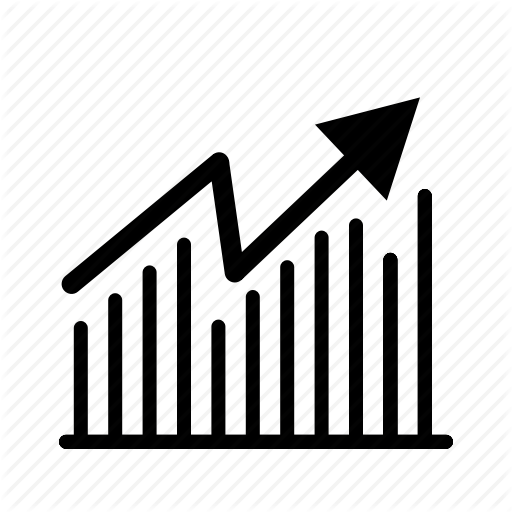So erweitern Sie eine Auswahl in Microsoft Excel

Für jede Aktion, die Sie auf eine Zelle anwenden möchten, muss die Zelle zuerst ausgewählt werden. Normalerweise klicken Sie einfach auf eine Zelle oder ziehen mit der Maus über mehrere Zellen. Wenn Sie jedoch nicht den gesamten Bereich erfasst haben, müssen Sie möglicherweise die Auswahl erweitern. Möglicherweise müssen Sie auch diskontinuierliche Bereiche in die Auswahl aufnehmen. Um diesen Situationen Rechnung zu tragen, enthält Microsoft Excel mehrere Optionen zum Erweitern und Hinzufügen von Auswahlmöglichkeiten.
1
Ziehen Sie Ihre Maus über mehrere Zellen.
2
Klicken Sie auf das kleine Quadrat in der rechten unteren Ecke der Auswahl und ziehen Sie es heraus, um die Auswahl zu erweitern.
3.
Halten Sie die "Umschalttaste" gedrückt und drücken Sie die Pfeiltasten, um die Auswahl mit der Tastatur zu erweitern.
4
Drücken Sie "F8", um den Erweiterungsauswahlmodus aufzurufen, in dem Sie die Auswahl nur mit den Pfeiltasten erweitern können. Im Gegensatz zur vorherigen Technik müssen Sie die "Umschalttaste" nicht gedrückt halten.
5
Klicken Sie auf die dunkle Linie neben der Auswahl und ziehen Sie die gesamte Auswahl an eine neue Position. Wenn sich der Mauszeiger über dem Rand befindet, wird er in ein "+" - Zeichen mit Pfeilen an jedem Ende.
6
Drücken Sie "Umschalttaste-F8", um den Modus "Zur Auswahl hinzufügen" aufzurufen. In diesem Modus bleiben Ihre aktuellen Einstellungen erhalten und Sie können diskontinuierliche Zellen mit der Maus oder den Pfeiltasten auswählen.
7.
Halten Sie die "Strg" -Taste gedrückt und klicken Sie auf weitere Zellen. Dadurch werden sie der Auswahl hinzugefügt, ohne den Auswahlmodus hinzufügen zu müssen.